In diesem Artikel erfährst du, wie du in 2 Schritten sämtliche tote Links auf deiner Website findest. Ich zeige dir, wie du alle URLs mit toten Links findest und diese sofort auf der jeweiligen Seite erkennst.
Kein Mensch (und kein Googlebot) mag Broken Links! Tote Links zu entfernen, ist daher essenziell für die Nutzererfahrung und SEO.
Inhalt
In dieser Schritt-für-Schritt-Anleitung verwende ich das Programm Screaming Frog. Du kannst es dir hier herunterladen:
Aus den folgenden Gründen empfehle ich Screaming Frog, statt einen Online Link Checker zu verwenden:
✅ Mit der kostenlosen Version kannst du bis zu 500 URLs überprüfen – du kannst aber unbegrenzt oft Crawls durchführen, wodurch du theoretisch auch tausende URLs überprüfen kannst, ohne etwas zu bezahlen.
✅ Im Vergleich zu Onlinetools ist die Crawlinggeschwindigkeit von Screaming Frog super schnell – wir sprechen hier von ein paar Sekunden im Vergleich zu einer halben Stunde bei manchen Tools!
✅ Screaming Frog hat viele weitere Funktionen, die für technisches SEO relevant sind.
Schritt 1 - Alle URLs mit toten Links finden
Installiere Screaming Frog und kopiere die URL der Website, die du auf tote Links untersuchen willst, oben in das Eingabefeld und klicke auf Start. Jetzt musst du kurz warten, bis alle deine Seiten gecrawlt wurden. Klicke dann auf Antwort-Codes und wähle den Punkt Client-Fehler (4xx) aus:
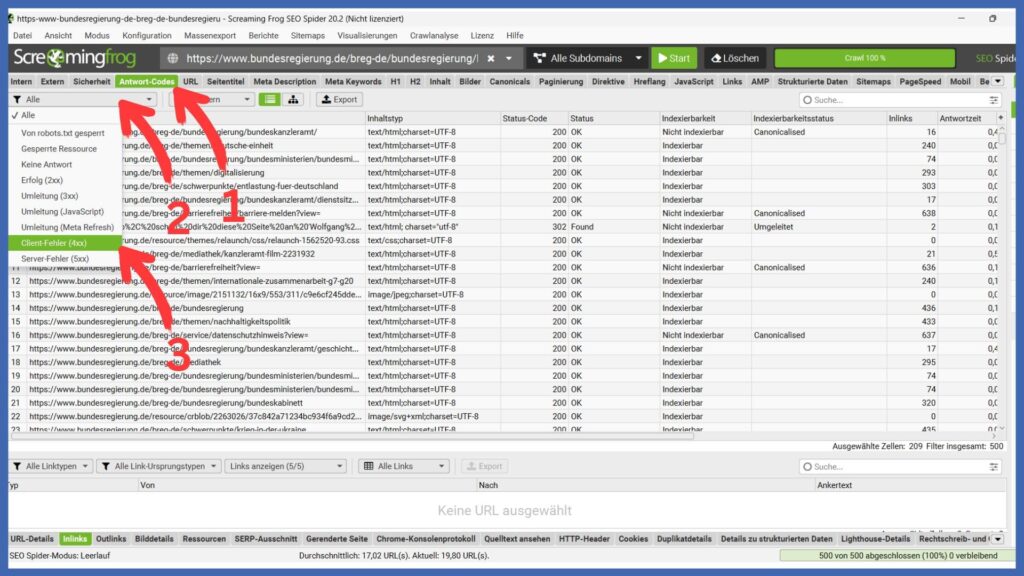
Du erhältst nun eine Liste mit allen URLs, auf denen ein toter Link gefunden wurde:
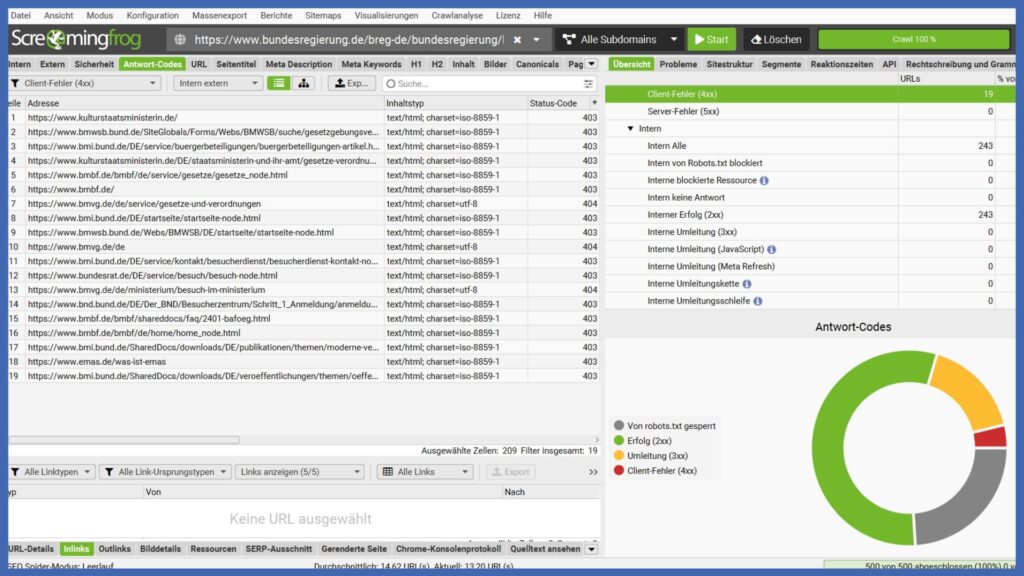
Jetzt kannst du die einzelnen URLs durchgehen und die toten Links löschen oder ersetzen:
Schritt 2 - Tote Links auf den URLs finden
Installiere die Chrome Extension Broken Link Checker und aktiviere Sie:
Öffne dann die erste URL mit kaputten Links: Klicke in Chrome auf Erweiterungen und dann Broken Link Checker, um dir alle Links auf der Seite anzeigen zu lassen:
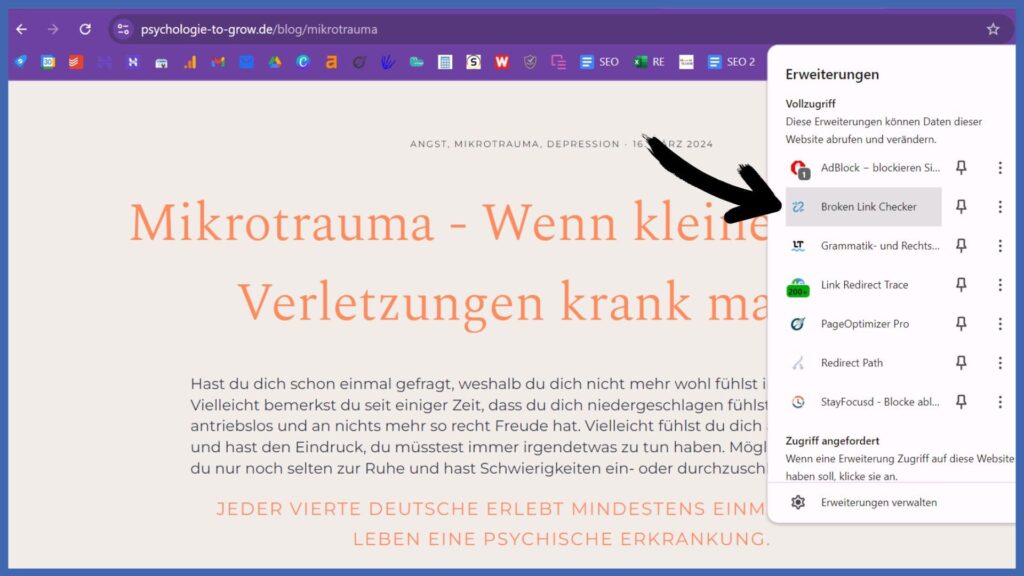
Du siehst jetzt eine Liste mit den gültigen und ungültigen Links auf der jeweiligen Seite. Klicke in der Liste der ungültigen Links auf Inspect, um zu dem jeweiligen Link auf der Seite zu springen:
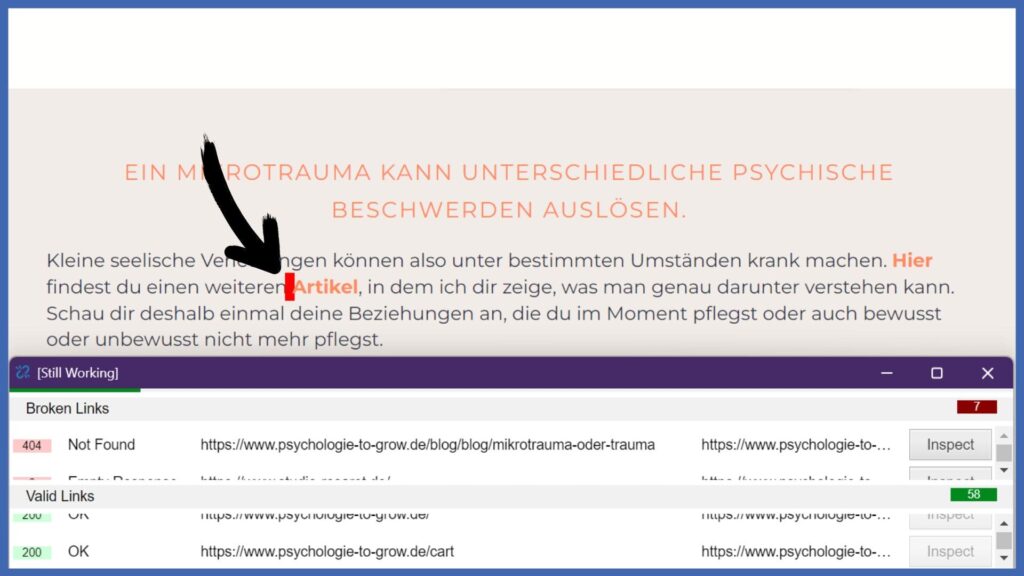
Sobald du zu dem toten Link springst, siehst du diesen rot markiert auf der Seite angezeigt. Hier wurde vermutlich bei der Löschung eines alten Links ein Leerzeichen nicht gelöscht, weshalb sich noch ein aktiver Link (rot markiert) vor dem eigentlichen Link (Artikel) befindet.
In diesem Fall würdest du nun den Link einfach löschen und dann bei dem nächsten Link der Liste auf Inspect klicken:
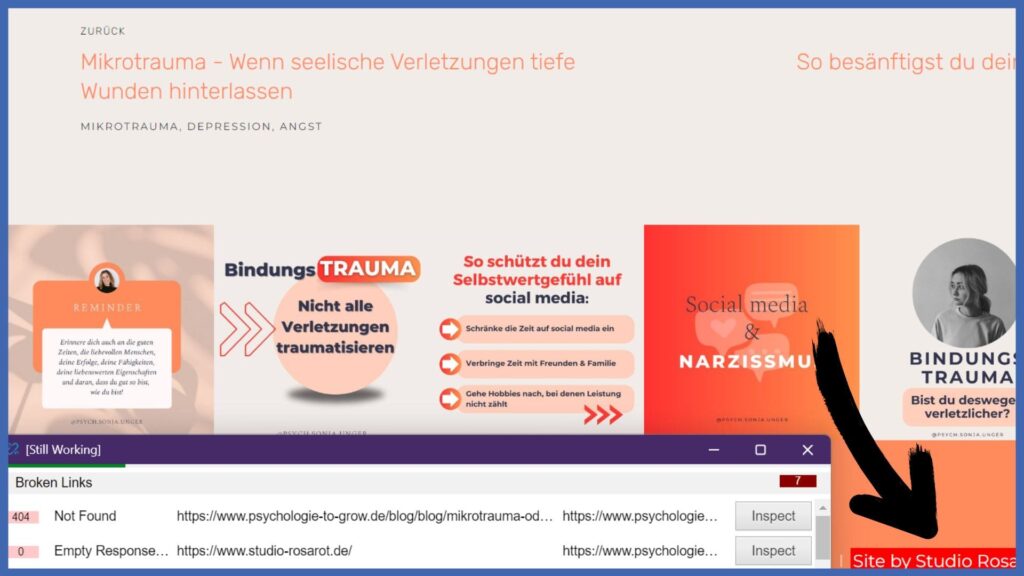
Hier befindet sich ein weiterer toter Link im Footer, der zu einer externen Website verlinkt – also wieder entfernen oder ersetzen!
Gehe nun alle weiteren URLs deiner Liste durch und entferne alle toten Links.
Glückwunsch: du weißt jetzt, wie man tote Links auf einer Website findet!
Hier sind noch ein paar weitere Alternativen, wie du tote Links finden kannst:
Alternative 1 - Google Search Console
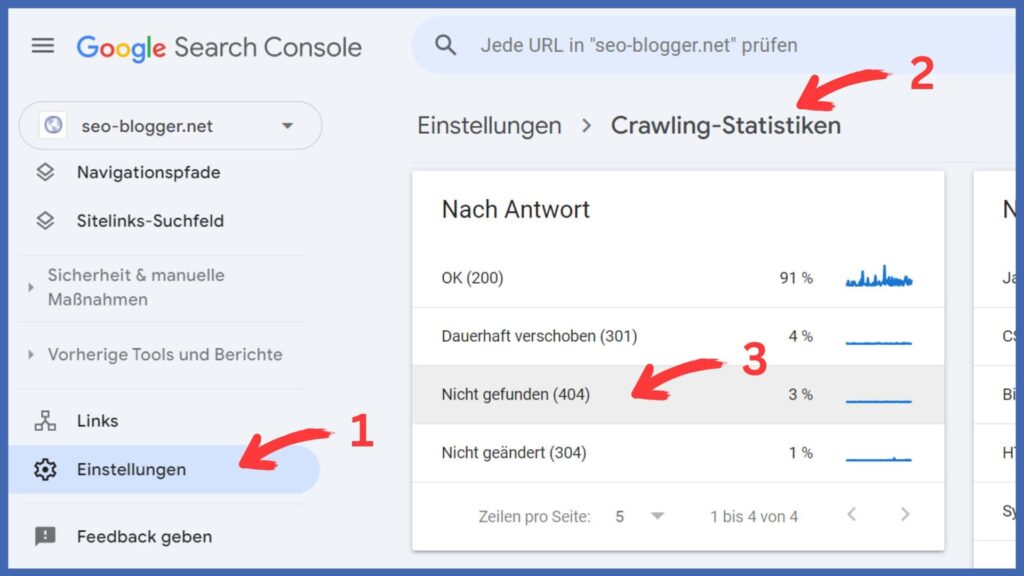
In der Google Search Console kannst du dir eine Liste mit allen nicht gefundene Seiten anzeigen lassen. Klicke auf Einstellungen – Crawling-Statistiken und dann in dem Feld Nach Antwort auf Nicht gefunden (404).
Die Google Search Console ist mit Abstand das wichtigste Tool für SEO. Falls du sie noch nicht installiert hast, klicke hier:
Alternative 2 - Online Broken Link Checker
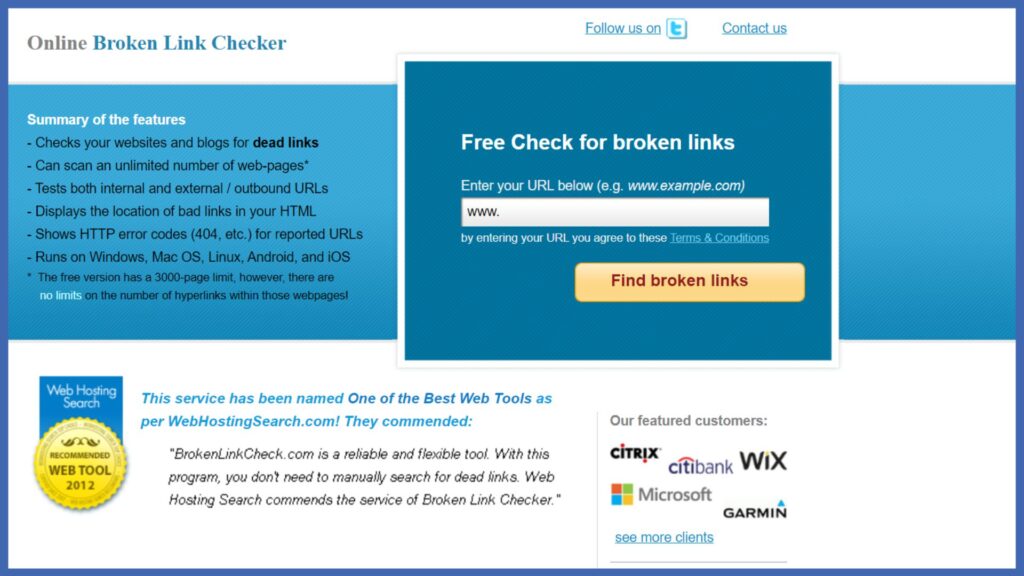
Der Vorteil von dem Online Broken Link Checker ist die Einfachheit in der Anwendung: Du musst nur deine Domain in das Eingabefeld eingeben und schon wird eine Liste mit toten Links und den jeweiligen URLs erstellt.
Der Nachteil an diesem Tool ist die langsame Geschwindigkeit und die Begrenzung auf 3000 Seiten.
Einfach hier klicken und URL eingeben:
In diesem Artikel zeige ich dir weitere kostenlose SEO-Tools, mit denen du deine Website auf weitere SEO-relevante Faktoren überprüfen kannst:
Alternative 3 - Kostenpflichtige Linkchecker
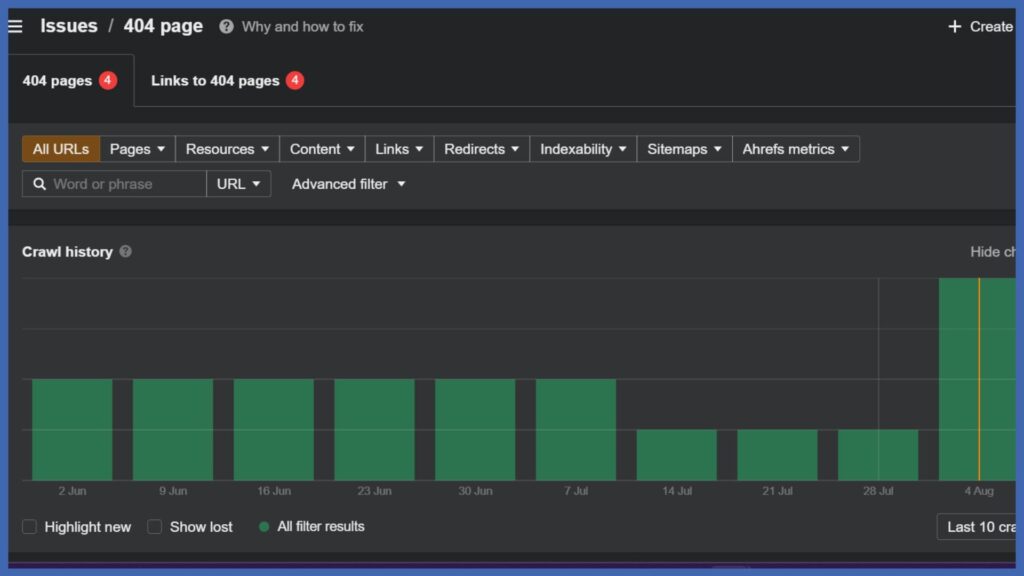
Falls du eine Website mit sehr vielen URLs besitzt, wirst du vermutlich mit kostenlosen URL-Checkern schnell an deine Grenzen stoßen. Die meisten kostenlosen Onlinetools sind deutlich zu langsam und immer auf eine bestimmte Menge von URLs begrenzt.
Für Crawling ohne URL-Limit kannst du die kostenpflichtige Version von Screaming Frog verwenden. Diese kostet derzeit 239 Euro pro Jahr und besitzt viele weitere Funktionen, wie zum Beispiel die Integration von Google Search Console, Google Analytics sowie PageInsights.
Alternativ kannst du eines der bekannten All-In-One SEO-Tools wie Ahrefs, Moz oder Semrush verwenden.
Hier geht’s zu den Tools:
👉 Ahrefs
👉 Semrush
👉 Moz
Tote Links auf Websites vermeiden
Am besten lässt du tote Links in Zukunft gar nicht erst entstehen. Hier ein paar Tipps dafür:
✅ Keine Änderung der URL ohne Weiterleitung: Das größte Risiko stellt hier eine Änderung der Domain dar, bei der sämtliche Seiten umgeleitet werden müssen (Bsp. www.alte-seite.de/über-uns/ wird weitergeleitet zu www.neu-seite.de/über-uns/). Hier sollte bei der Migration zu der neuen Domain genau überprüft werden, dass alle diese Weiterleitungen funktionieren und keine toten Links entstehen.
👉 Hier zeige ich dir, wie du 301 Weiterleitungen (permanente Weiterleitungen) einrichtest.
✅ Interne Verlinkung durch CMS-Funktionen: Die meisten CM-Systeme haben eine Option, bei welcher interne Links auf Seiten gesetzt werden können, ohne manuell die URL zu kopieren. Dadurch kann vermieden werden, dass durch menschliche Fehler falsche oder unvollständige URLs eingefügt werden.
✅ Automatische Kontrollen auf defekte Links: Mit kostenpflichtigen Programmen kannst du regelmäßig deine gesamte Website crawlen lassen und dir unter anderem fehlerhafte Links und Weiterleitungen anzeigen lassen. Aktuell verwende ich für wöchentliche Crawls von Webseiten Ahrefs, wodurch ich tote Links, sowie negative Veränderungen auf der jeweiligen Website schnell erkennen kann.
Jetzt weiterlesen: Wie du gezielt SEO-Power über dofollow Links überträgst
Jetzt kostenlose Erstberatung vereinbaren

Ich zeige dir, wo deine Website Potenzial verschenkt, welche Fehler dich bremsen – und wie du sie behebst. Lass uns gemeinsam herausfinden, wie viel mehr Sichtbarkeit in deiner Website steckt!
Schicke mir JETZT deine Anfrage und ich werde mich innerhalb der nächsten 24 Stunden bei dir melden:
Häufige Fragen zu toten Links
Tote Links mit WordPress-Plugin suchen?
Es gibt zahlreiche Plugins wie den Broken Link Checker, mit dem du deine Website auf tote Links überprüfen kannst. Ich rate jedoch davon ab, nur für diesen Zweck ein weiteres Plugin zu installieren, da dies die Performance deiner Seite verschlechtern wird. Falls du doch unbedingt ein Plugin verwenden willst, empfehle ich es nach der Überprüfung auf kaputte Links wieder zu löschen, um so möglichst viel Ressourcen zu sparen.
Was bedeutet der Statuscode 404 (Website nicht gefunden)?
Der 404 Statuscode bedeutet, dass die abgerufene URL verändert wurde oder nicht mehr existiert. In diesem Fall wird eine Fehlermeldung wie Error 404, Seite nicht gefunden, etc. angezeigt.
Wieso werden mir noch 404s in der Google Search Console angezeigt?
Nach Angaben von John Mueller (Senior Search Analyst bei Google) ist es normal, wenn 30 – 40 % der Seiten in einem Search Console Report mit einem 404-Fehler angezeigt werden. Grund dafür ist unter anderem, dass Google hin und wieder versucht, nicht mehr existierende URLs zu crawlen, auch wenn kein Link mehr zu Ihnen besteht. Einige dieser 404s können sogar noch Jahre später, in dem Report angezeigt werden – einen negativen Einfluss auf deine Website hat dies jedoch nicht.
Nils Peter Neumann
Ich bin Autor dieses Blogs und arbeite als SEO-Experte für Unternehmen in Deutschland, Österreich und der Schweiz. Schreibe jetzt deine Nachricht in die Kommentarbox, wenn du Fragen zu toten Links hast!

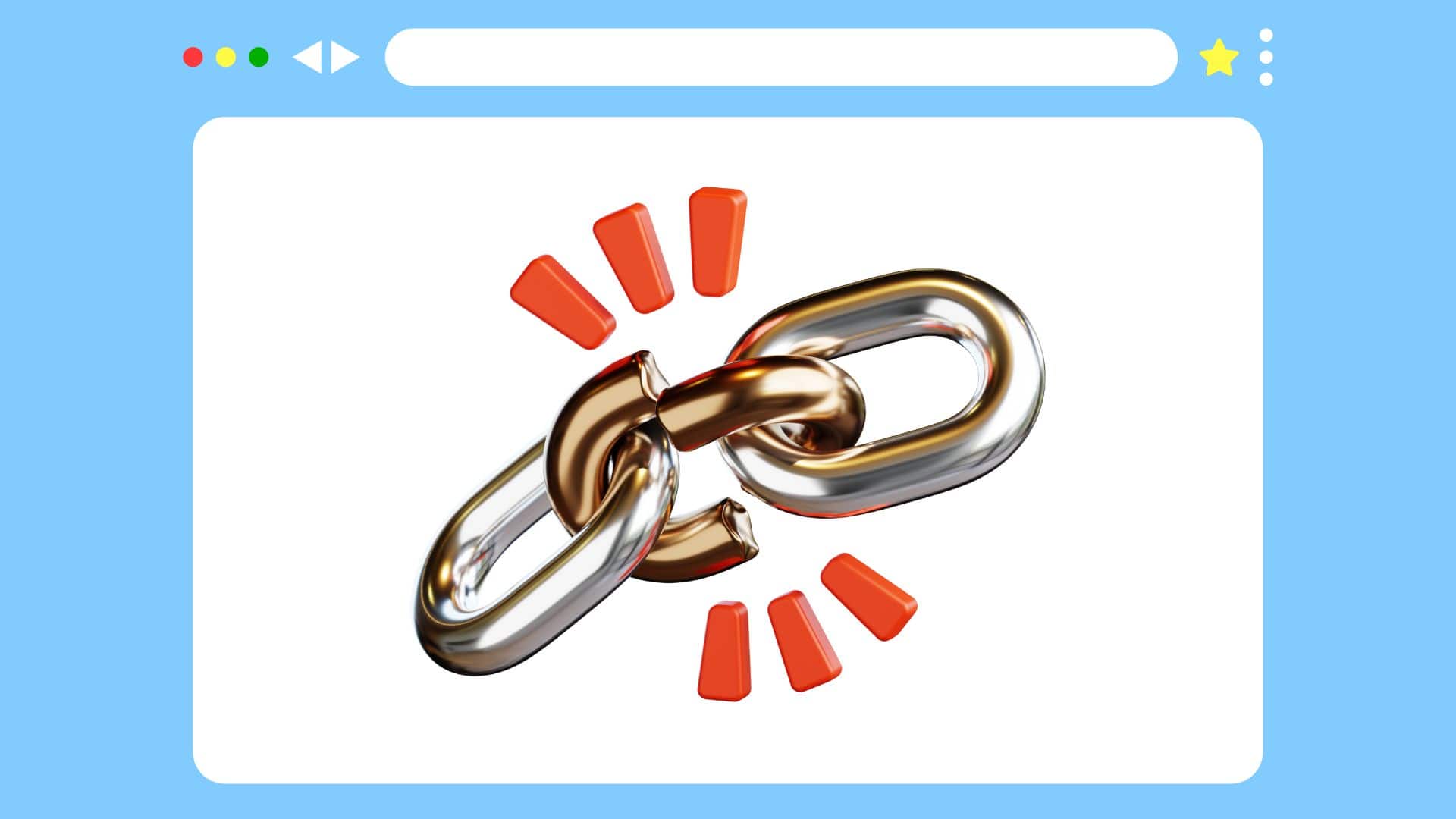
Ausgezeichneter Artikel! Als Tipp habe ich dieses URL-Weiterleitungsprüfer Tool sehr nützlich gefunden https://mate.tools/de/url-weiterleitungsprufer 🙂
Danke für den Kommentar :). Um schnell auf Weiterleitungen direkt im Browser zu testen, verwende ich die kostenlose Chrome Extension Redirect Path: https://chromewebstore.google.com/detail/redirect-path/aomidfkchockcldhbkggjokdkkebmdll